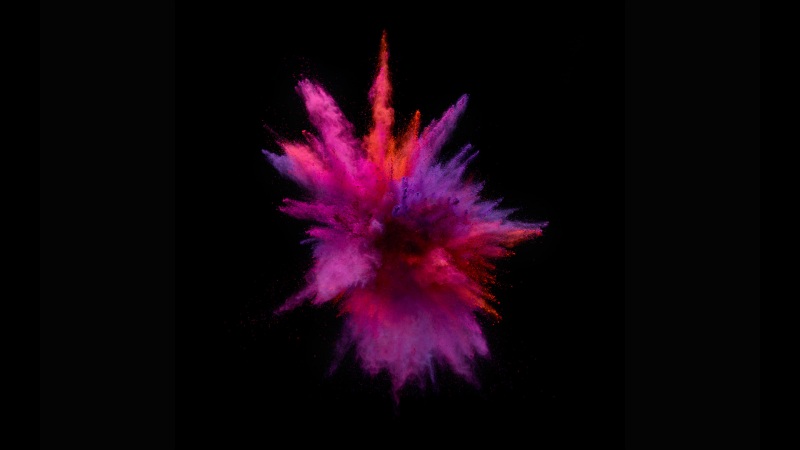本文的文字及图片来源于网络,仅供学习、交流使用,不具有任何商业用途,如有问题请及时联系我们以作处理
PS:如有需要Python学习资料的小伙伴可以加点击下方链接自行获取
python免费学习资料以及群交流解答点击即可加入
这个是实现结果,因为一天只能取消三次,所以最后一步点击确认被我注释了
1.首先实现使用selenium登陆12306
这里实现了使用selenium登陆12306,实现全自动登陆12306链接
2.根据上面实现登陆后,实现购买火车票还需两步
这里只进行了二等座的查询和购票,想要买其他的自己也可以进行修改 1.进行车票的查询 这里面需要注意的是在输入目的地和起始地时需要先click一下文本框browser.find_element_by_id(‘fromStationText’).click() 不然输入的地址无效 还有将日期的只读属性去掉
def search_railway_ticket(fromstation,tostation,train_date):
# 火车票页面查询url
search_url = '/otn/leftTicket/init?linktypeid=dc'
# 转到查询车次页面
browser.get(search_url)
time.sleep(2)
#输入出发地
WebDriverWait(browser, 1000).until(
EC.presence_of_element_located((By.ID, 'fromStationText'))
)
#先点击一下
browser.find_element_by_id('fromStationText').click()
browser.find_element_by_id('fromStationText').send_keys(fromstation)
browser.find_element_by_id('fromStationText').send_keys(Keys.ENTER)
time.sleep(1)
WebDriverWait(browser, 1000).until(
EC.presence_of_element_located((By.ID, 'toStationText'))
)
#输入目的地
browser.find_element_by_id('toStationText').click()
browser.find_element_by_id('toStationText').send_keys(tostation)
browser.find_element_by_id('toStationText').send_keys(Keys.ENTER)
time.sleep(5)
#将日期的只读属性去掉
js = 'document.getElementById("train_date").removeAttribute("readonly")'
browser.execute_script(js)
#去掉原本的时间
WebDriverWait(browser, 1000).until(
EC.presence_of_element_located((By.ID, 'train_date'))
)
browser.find_element_by_id("train_date").clear()
#输入出发时间
browser.find_element_by_id('train_date').send_keys(train_date)
# 等待查询按钮是否可用
WebDriverWait(browser, 1000).until(
EC.element_to_be_clickable((By.ID, 'query_ticket'))
)
searBtn = browser.find_element_by_id('query_ticket')
searBtn.click()
print('点击按钮')
2.购买火车票 在这个函数中需要注意的是最好把最后一步注释掉 browser.find_element_by_id(‘qr_submit_id’).click() 因为一天只能取消3次订单
def buy_ticket(fromstation,tostation,train_date,train_number,passenger):
#查询火车票
search_railway_ticket(fromstation,tostation,train_date)
time.sleep(5)
#获取每一个车次的信息
tr_list = browser.find_elements_by_xpath('.//tbody[@id="queryLeftTable"]/tr[not(@datatran)]')
for tr in tr_list:
#获取车次号
number = tr.find_element_by_class_name('number').text
if number in train_number:
#获取是否还有票
left_ticket = tr.find_element_by_xpath('./td[4]').text
if left_ticket =='有'or left_ticket.isdigit:
print(f'{number}还有票')
#点击预订
orderBtn = tr.find_element_by_class_name('btn72')
orderBtn.click()
time.sleep(5)
#获取12306中乘客的信息
passenger_list = browser.find_elements_by_xpath('//*[@id="normal_passenger_id"]/li')
for li in passenger_list:
name = li.find_element_by_xpath('./label').text
print(name)
#配对12306人名
if name == passenger:
li.find_element_by_tag_name('input').click()
#提交订单
submit = browser.find_element_by_id('submitOrder_id')
submit.click()
WebDriverWait(browser, 1000).until(
EC.element_to_be_clickable((By.ID, 'qr_submit_id'))
)
#一天只能取消3次 所以最好把最后一步注释了
browser.find_element_by_id('qr_submit_id').click()
print('已经提交订单')
break
下面是源代码
测试的时候可以把#click_captcha()这个点击验证码的去掉自己手动点击,这样就不用扣超级鹰的积分(有钱的话当我没说),留下了贫穷的泪水。
from selenium import webdriver
from selenium.webdriver import Actionchains
import time
from PIL import Image
import requests
from hashlib import md5
from selenium.webdriver import ChromeOptions
#验证码识别处理
from mon.keys import Keys
from mon.by import By
from selenium.webdriver.support.wait import WebDriverWait
from selenium.webdriver.support import expected_conditions as EC
class Chaojiying_Client(object):
def __init__(self, username, password, soft_id):
self.username = username
password = password.encode('utf8')
self.password = md5(password).hexdigest()
self.soft_id = soft_id
self.base_params = {
'user': self.username,
'pass2': self.password,
'softid': self.soft_id,
}
self.headers = {
'Connection': 'Keep-Alive',
'User-Agent': 'Mozilla/4.0 (compatible; MSIE 8.0; Windows NT 5.1; Trident/4.0)',
}
def PostPic(self, im, codetype):
"""
im: 图片字节
codetype: 题目类型 参考 /price.html
"""
params = {
'codetype': codetype,
}
params.update(self.base_params)
files = {'userfile': ('ccc.jpg', im)}
r = requests.post('/Upload/Processing.php', data=params, files=files, headers=self.headers)
return r.json()
def ReportError(self, im_id):
"""
im_id:报错题目的图片ID
"""
params = {
'id': im_id,
}
params.update(self.base_params)
r = requests.post('/Upload/ReportError.php', data=params, headers=self.headers)
return r.json()
def login(username,password):
# 填写账号密码
browser.find_element_by_id('J-userName').send_keys(username)
browser.find_element_by_id('J-password').send_keys(password)
# 获取验证码
get_captcha()
# 填写验证码
click_captcha()
#点击登录
time.sleep(4)
browser.find_element_by_id('J-login').click()
time.sleep(4)
#滑动验证码
slider()
print('成功登陆')
time.sleep(5)
def slider():
#滑动验证码
WebDriverWait(browser, 1000).until(
EC.presence_of_element_located((By.XPATH, '//*[@id="nc_1_n1z"]'))
)
span = browser.find_element_by_xpath('//*[@id="nc_1_n1z"]')
# 对div_tag进行滑动操作
action = Actionchains(browser)
# 点击长按指定的标签
action.click_and_hold(span).perform()
action.drag_and_drop_by_offset(span, 400, 0).perform()
def click_captcha():
# 获取验证码需要的为点击位置
chaojiying = Chaojiying_Client('自己的用户名', '密码', '软件id') # 用户中心>>软件ID 生成一个替换 96001
im = open('./captcha.png', 'rb').read() # 本地图片文件路径 来替换 a.jpg 有时WIN系统须要//
location = chaojiying.PostPic(im, 9004)['pic_str'] # 1902 验证码类型 官方网站>>价格体系 3.4+版 print 后要加()
print(chaojiying.PostPic(im, 9004))
# 将位置进行分割成 [ [ ], [ ], [ ] ]类型
location_list = [i.split(',') for i in location.split('|')]
for l in location_list:
x = l[0]
y = l[1]
Actionchains(browser).move_to_element_with_offset(browser.find_element_by_class_name('login-pwd-code'), int(x),int(y)).click().perform()
time.sleep(0.5)
def get_captcha():
# 获取网页的截图
allscreen = browser.get_screenshot_as_file('allscreen.png')
# 获取captcha
captcha = browser.find_element_by_class_name('login-pwd-code')
# 获取captcha的左上角位置
location = captcha.location
# 获取图片大小
size = captcha.size
# 裁取captcha
rangle = (location['x'],location['y'],(location['x']+size['width']),(location['y']+size['height']))
i = Image.open('./allscreen.png')
captcha_img = './captcha.png'
frame = i.crop(rangle)
frame.save(captcha_img)
def buy_ticket(fromstation,tostation,train_date,train_number,passenger):
#查询火车票
search_railway_ticket(fromstation,tostation,train_date)
time.sleep(5)
tr_list = browser.find_elements_by_xpath('.//tbody[@id="queryLeftTable"]/tr[not(@datatran)]')
for tr in tr_list:
number = tr.find_element_by_class_name('number').text
if number in train_number:
left_ticket = tr.find_element_by_xpath('./td[4]').text
if left_ticket =='有'or left_ticket.isdigit:
print(f'{number}还有票')
orderBtn = tr.find_element_by_class_name('btn72')
orderBtn.click()
time.sleep(5)
passenger_list = browser.find_elements_by_xpath('//*[@id="normal_passenger_id"]/li')
for li in passenger_list:
name = li.find_element_by_xpath('./label').text
if name == passenger:
li.find_element_by_tag_name('input').click()
submit = browser.find_element_by_id('submitOrder_id')
submit.click()
WebDriverWait(browser, 1000).until(
EC.element_to_be_clickable((By.ID, 'qr_submit_id'))
)
#一天只能取消3次 所以把最后一步注释了
# browser.find_element_by_id('qr_submit_id').click()
print('已经提交订单')
break
def search_railway_ticket(fromstation,tostation,train_date):
# 火车票页面查询url
search_url = '/otn/leftTicket/init?linktypeid=dc'
# 转到查询车次页面
browser.get(search_url)
time.sleep(2)
#输入出发地
WebDriverWait(browser, 1000).until(
EC.presence_of_element_located((By.ID, 'fromStationText'))
)
#先点击一下
browser.find_element_by_id('fromStationText').click()
browser.find_element_by_id('fromStationText').send_keys(fromstation)
browser.find_element_by_id('fromStationText').send_keys(Keys.ENTER)
time.sleep(1)
WebDriverWait(browser, 1000).until(
EC.presence_of_element_located((By.ID, 'toStationText'))
)
#输入目的地
browser.find_element_by_id('toStationText').click()
browser.find_element_by_id('toStationText').send_keys(tostation)
browser.find_element_by_id('toStationText').send_keys(Keys.ENTER)
time.sleep(5)
#将日期的只读属性去掉
js = 'document.getElementById("train_date").removeAttribute("readonly")'
browser.execute_script(js)
#去掉原本的时间
WebDriverWait(browser, 1000).until(
EC.presence_of_element_located((By.ID, 'train_date'))
)
browser.find_element_by_id("train_date").clear()
#输入出发时间
browser.find_element_by_id('train_date').send_keys(train_date)
# 等待查询按钮是否可用
WebDriverWait(browser, 1000).until(
EC.element_to_be_clickable((By.ID, 'query_ticket'))
)
searBtn = browser.find_element_by_id('query_ticket')
searBtn.click()
print('点击按钮')
if __name__ == '__main__':
option = ChromeOptions() # 实例化一个ChromeOptions对象
option.add_experimental_option('excludeSwitches', ['enable-automation']) # 以键值对的形式加入参数
option.add_experimental_option('useAutomationExtension', False)
browser = webdriver.Chrome(options=option)
# 获取响应
browser.get('/otn/resources/login.html')
script = 'Object.defineProperty(navigator,"webdriver",{get:()=>undefined,});'
browser.execute_script(script)
browser.maximize_window()
time.sleep(1)
# 点击账号登陆
browser.find_element_by_class_name('login-hd-account').click()
#登陆12306的账号密码
login('用户名','密码')
time.sleep(4)
#例buy_ticket('南昌','抚州北','-12-15','D2241','xx')
buy_ticket('起始地','目的地','出发日期','车次','姓名')
想要获取更多Python学习资料可以加 QQ:2955637827私聊 或加Q群630390733 大家一起来学习讨论吧!